Защо Play Market не работи на телефона Решаване на проблеми

Често потребителите на Android OS нямат Play Market, официалният магазин за приложения от Google.
Причината за повредата може да бъде както краткотрайно спиране на устройството, така и сериозни проблеми в системните файлове на ОС.
Нека разгледаме проблема по-подробно.
Съдържание:
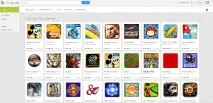
Ако е конфигурирано автоматично събиране на данни през интернет, по-добре е да деактивирате тази опция.
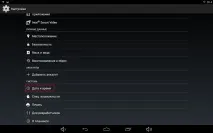
Ориз. 1 - Настройки за дата и час в Android OS
Сега затворете Play Market (премахнете от списъка с отворени приложения) и стартирайте програмата отново. Инсталиращите програми трябва да работят правилно.
2. Изчистване на кеша в Play Market
Ако магазинът за приложения не се отвори или веднага след отварянето се появи прозорец за грешка, изчистете кеша на програмата.
Изтриването на кеша няма да повлияе на показването на потребителски данни в пазара.
Кешът е междинен буфер от данни, който отделните програми съхраняват. Съответно, ако има твърде много данни в буфера, приложението започва да работи неправилно.
След това намерете иконата на Google Play и щракнете върху нея. В прозореца, който се отваря, кликнете върху бутона "Изчистване на кеша".
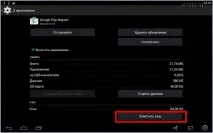
Ориз. 2 - Изтриване на кеша в Play Market
След като изтриете данните, трябва да рестартирате устройството, за да влязат в сила промените. Обикновено изтриването на кеша връща програмата да работи.
3. Изтриване на данни
Поради честата поява на грешки, „неработещ код“ може да бъде записан в главната папка на програмата, което пречи на пазара да работи.
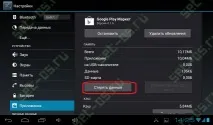
Ориз. 3 - Изчистване на програмните данни
Информацията за предварително инсталирани програми в секцията „Любими“ ще бъде запазена.
4. Работа с актуализации
Отстраняване на неизправностистандартен магазин за приложения може да възникне поради системни грешки. Като правило разработчиците коригират грешки в новите сервизни пакети.
Трябва да проверите за актуализации, но първо трябва да премахнете старите актуализации.
Можете да направите това в информационния прозорец за приложението Play Market (Фигура 4).
Кликнете върху бутона за деинсталиране на актуализации. След това принудително изключете програмата. Рестартирайте пазара, всичко трябва да работи добре.
Също така се уверете, че имате инсталирани най-новите актуализации. След пускането на нови актуализации от разработчика, бутонът "Актуализиране" ще се появи в настройките.
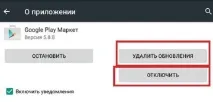
Ориз. 4 - Работа с актуализации на Play Market
По този начин не е необходимо постоянно да създавате огромен брой потребителски страници в различни приложения.
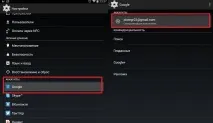
Ориз. 5 - Настройте синхронизиране на профил в Google+
Трябва също така да се уверите, че избраните опции за синхронизиране са правилни.
Отворете настройките на акаунта си, както е показано на фигурата по-долу, и изберете услугите, с които искате да взаимодействате.
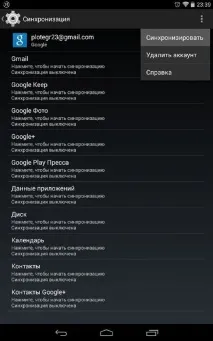
Ориз. 6 - Настройка на опциите за синхронизиране
Често причината за повредата са "копия" на официалния магазин или други помощни програми, в които можете да правите покупки на игри (примери за такива приложения: Steam, Freedom, Best Market и други).
6. Настройки на помощната програма "Изтегляния".
В операционната система Android стандартните услуги отговарят за работата с различни функции.
Системната помощна програма Download Manager е отговорна за получаване на данни от глобалната мрежа (инсталиране и актуализиране на приложения).
Резултатът от повредата на тази услуга може да бъде нарушение на Play Market, браузър, имейл.
Проверете състоянието на диспечера.
INв списъка с всички програми щракнете върху иконата за изтегляне и изчакайте всички данни да се заредят.
Най-вероятно услугата е просто деактивирана, така че нямате достъп до магазина за приложения. Кликнете върху „Активиране“, за да възобновите работата.
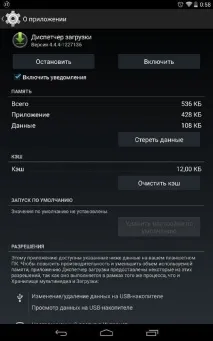
Ориз. 7 - Активирайте услугата за изтегляне
7. Деблокирайте услуги от Google
Въпреки това, други програми от Google също могат да повлияят на работата на магазина.
Отидете в Настройки и отворете прозореца Известия за приложения. След това деактивирайте блокирането на услугите на Google, както е показано на фигурата по-долу.
Това действие ви позволява да конфигурирате непрекъснат достъп на всички помощни програми на Google до вашето устройство.
Автоматично ще получавате най-новата информация за работата на приложенията и актуализираните данни, поради липсата на които Play Market може да не работи.
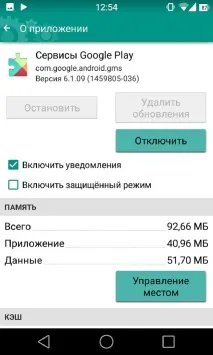
Ориз. 8 - Деблокирайте услуги от Google
8. Работа с root файловете на системата
Един такъв файл е host.sys.
Текстът в този документ може да е предоставен от Freedom, троянски коне или други видове зловреден софтуер. Единственият начин да разрешите проблема е да редактирате сами съдържанието на файла.
Първо, спрете всички програми и услуги, които могат да блокират пазара.
Ако е възможно, премахнете приложенията, след чието инсталиране магазинът спря да работи.
Сега отидете на файловата система с помощта на Explorer. По-добре да използвате ES File Manager или Total Commander.
Моля, обърнете внимание! Можете да редактирате съдържанието на системните файлове, по-специално на хоста, само на устройства с root права. Ако ги нямате, трябва да направите допълнителна конфигурация, за да получите възможности за суперпотребител.
В системната папка на Android намерете хост файла и го отворетенеговият.
Фигурата показва част от текста, добавен към файла от източници на трети страни.